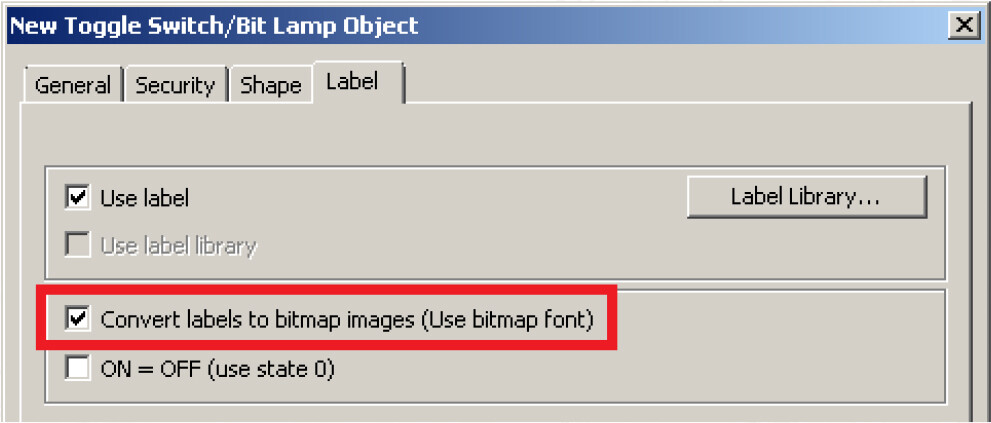Jednym z częściej napotykanych problemów, związanych z obsługą paneli operatorskich Weintek, jest brak poprawnego wyświetlania w tekstach, polskich znaków diakrytycznych (znaków: ą, ć, ę, ł, ń, ó, ś, ź, ż). Problem ten ujawnia się na dwóch etapach:
– projektowania, gdzie polskie znaki nie są poprawnie wyświetlane na projektowanych oknach, np.
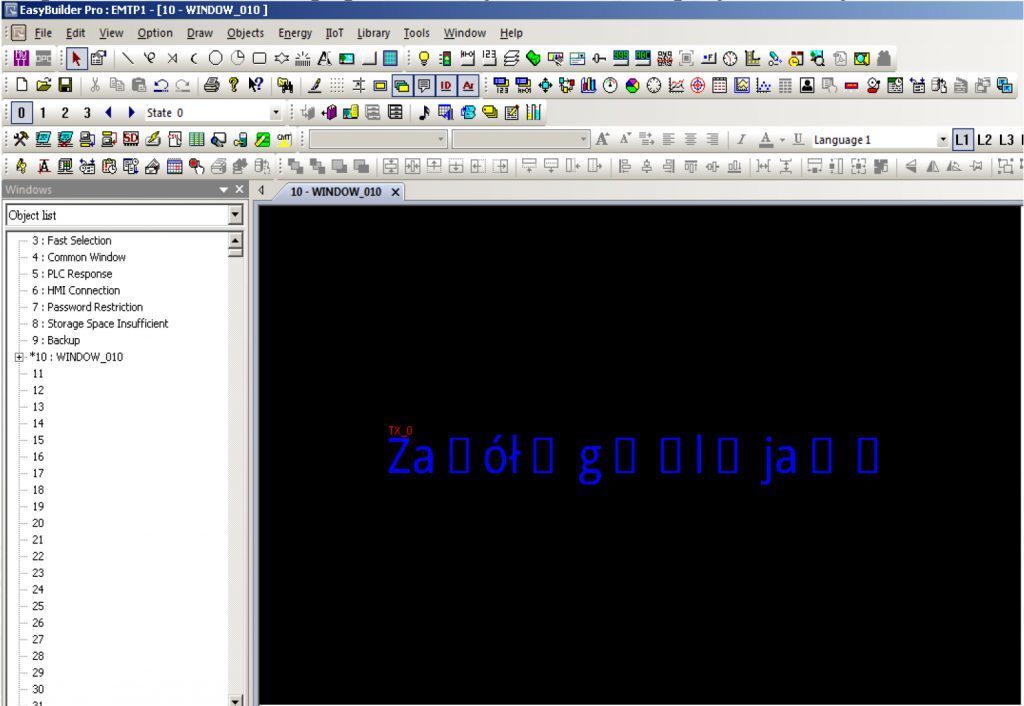
– po wgraniu projektu i jego uruchomieniu na panelu.
Niniejsze opracowanie traktuje o sposobach rozwiązania tych problemów (zagadnienia te tyczą się, analogicznie, również błędnego wyświetlania znaków diakrytycznych innych jak polski alfabetów, np. cyrylicy).
1. Informację ogólne:
• Oprogramowanie EasyBuilder, korzysta z zainstalowanych w systemie Windows, plików czcionek (plików .ttf). Chcąc wykorzystać w projekcie programu EasyBuilder, niestandardowy (niezainstalowany w Windows) krój czcionki, należy jej plik .ttf, wkleić do folderu Fonts, znajdującego się w folderze Windows systemu operacyjnego, np. dla systemu Windows 7:
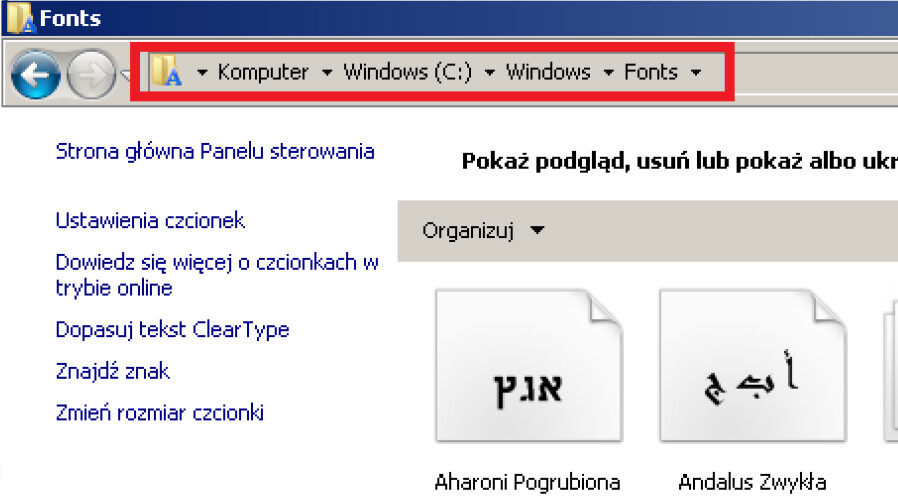
• Nie wszystkie istniejące kroje czcionek, zawierają w sobie polskie znaki diakrytyczne. Chcąc wyświetlać polskie znaki, musimy dla napisów je zawierających, stosować krój czcionki, który te znaki zawiera (np. Arial, Times New Roman)
2. Rozwiązanie problemu braku wyświetlania polskich znaków na etapie projektowania:
Niemal w 100% przypadków, przyczyną problemu jest to, że:
– program, mimo tego, że wybieramy dla tekstu czcionkę zawierającą polskie znaki (np. Arial):
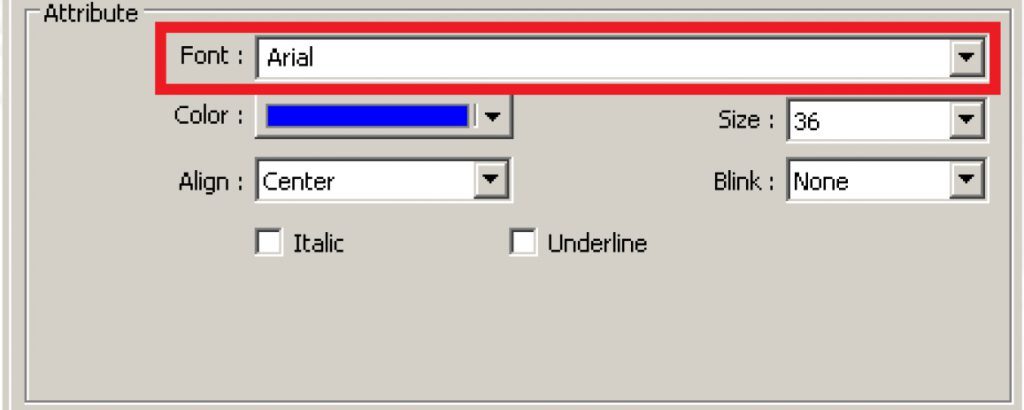
– narzuca zastosowania innej czcionki, co ujawnia się po ponownym wejściu do edycji tego napisu:
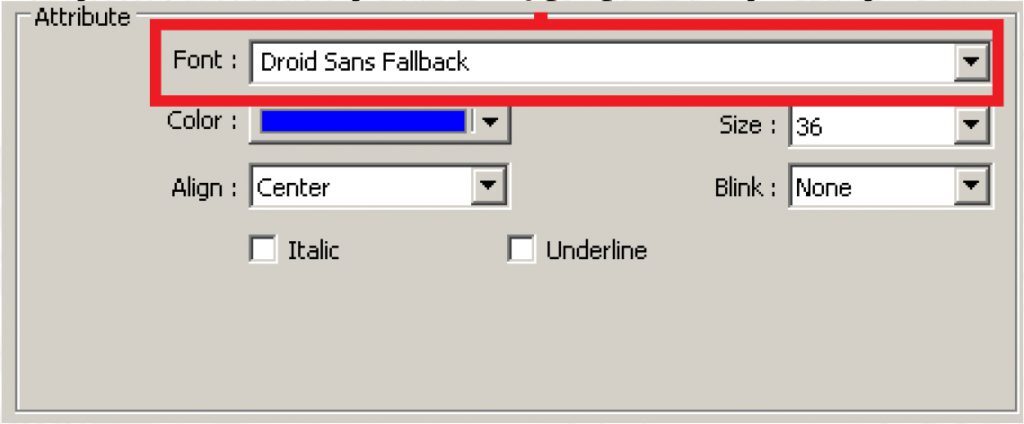
– a to zachowanie z kolei wynika z faktu tego, że w zakładce Non-ASCII Fonts ustawień systemowych projektu (dostępnych z menu Edit→System Parameters), krój czcionki, który chcemy zastosować dla napisu, nie widnieje na liście czcionek spoza kodu ASCII (bardzo często, w tego typu przypadkach, na liście tej widnieje tylko jedna czcionka i jest nią [jak pokazano niżej] czcionka Droid Sans Fallback [nie zawiera ona polskich znaków diakrytycznych]):
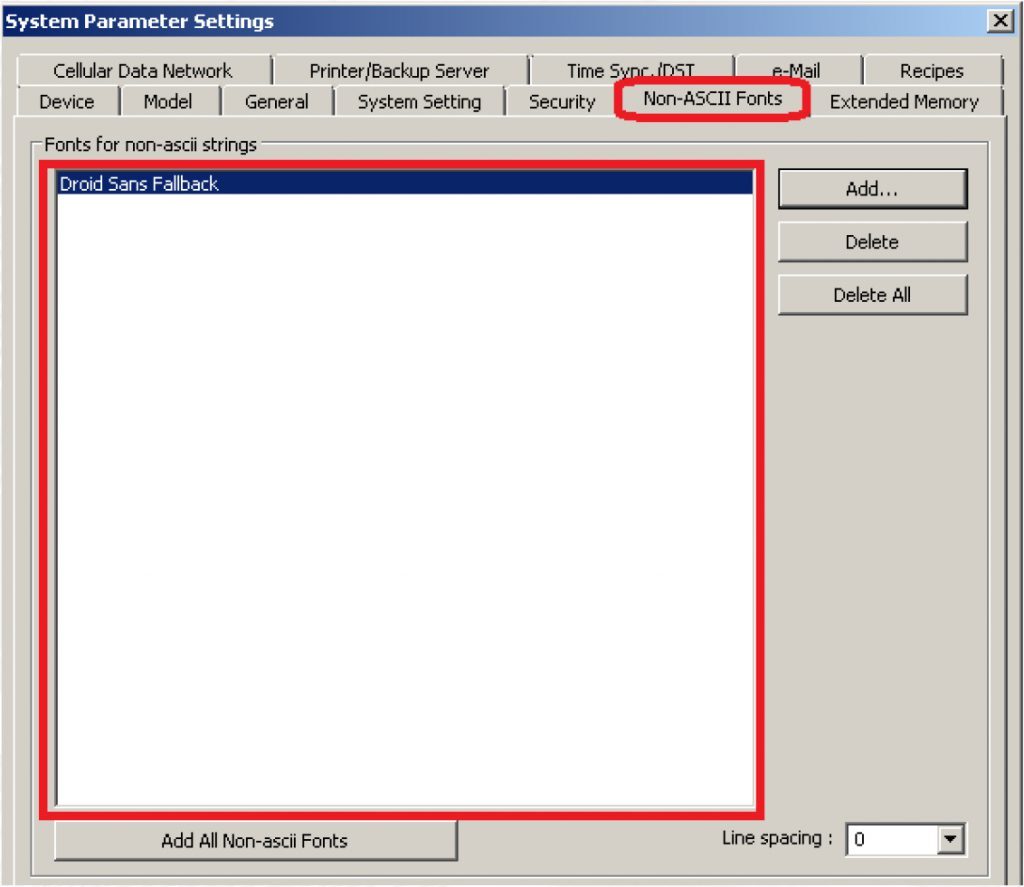
Rozwiązaniem problemu jest zatem dodanie na wyżej wskazaną listę, korzystając z przycisku Add… wszystkich krojów czcionek, jakie chcemy stosować w projekcie, np. dodanie rozważanej w
przykładzie czcionki Arial:
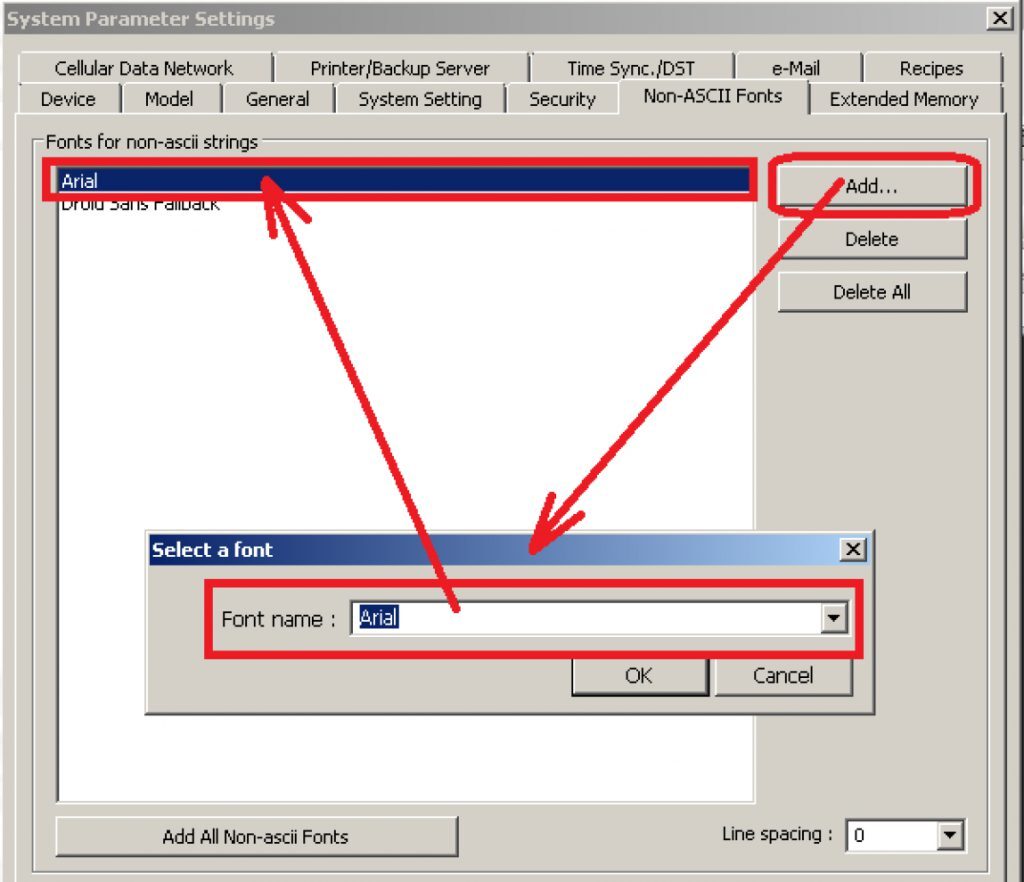
po czym:
– albo ręczne zajrzenie do edycji każdego z istniejącego w projekcie tekstu i zmianę jego kroju na zawierającą polskie znaki czcionkę
– albo skorzystania z menadżera czcionek, dostępnego z menu Edit→Font Management, który pozwala na zmianę w obszarze całego projektu (we wszystkich obiektach, w których występuje), wskazanego kroju czcionki, na inny. Np. chcąc zmienić we wszystkich obiektach w projekcie, czcionkę Droid Sans Fallback, na czcinkę Arial, możemy wprowadzić nastawę jak niżej, po czym nacisnąć przycisk Replace:
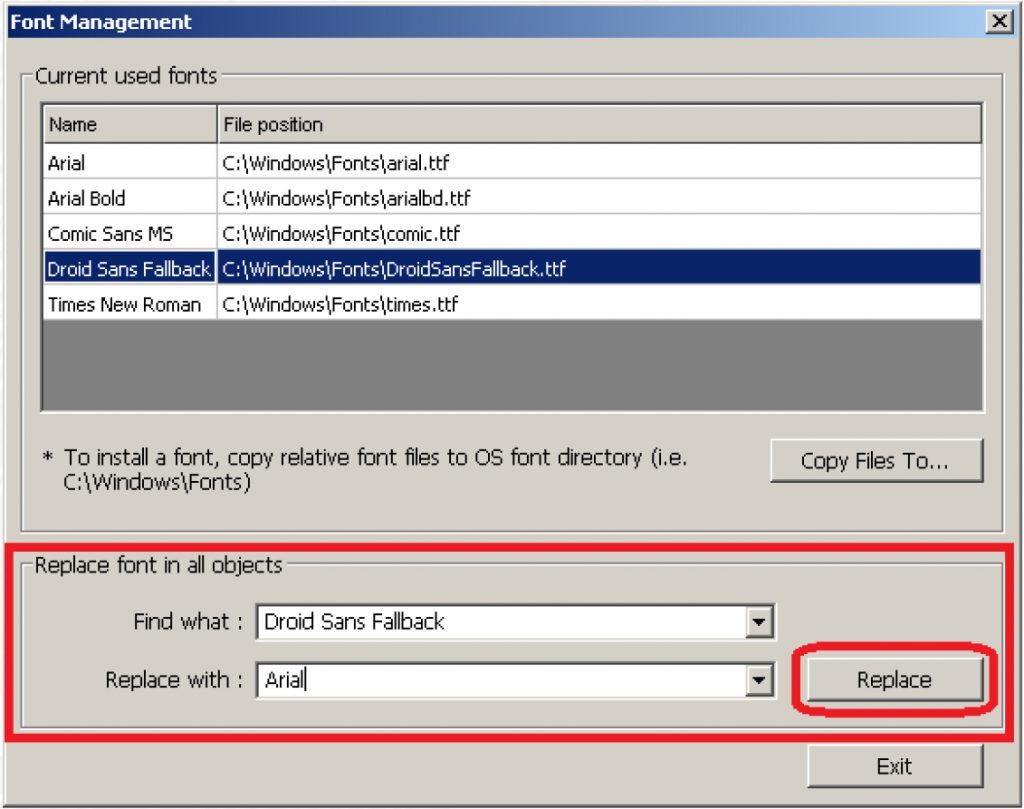
Wyżej wymienione kroki winny skutkować poprawnym wyświetlaniem znaków diakrytycznych podczas edycji projektu, ale również w czasie symulacji On i Off line’owej:

3. Rozwiązanie dla braku wyświetlania znaków diakrytycznych, po wgraniu projektu na panel:
Pierwszą rzeczą, którą trzeba potwierdzić, to to, czy w oknie kompilacji projektu (dostępnym z menu Tools→Compile), wskazano, że podczas kompilacji projektu, budowane mają być pliki czcionek (opcja Build Font Files). Jeżeli opcja ta nie jest zaznaczona, zaznaczamy ją:
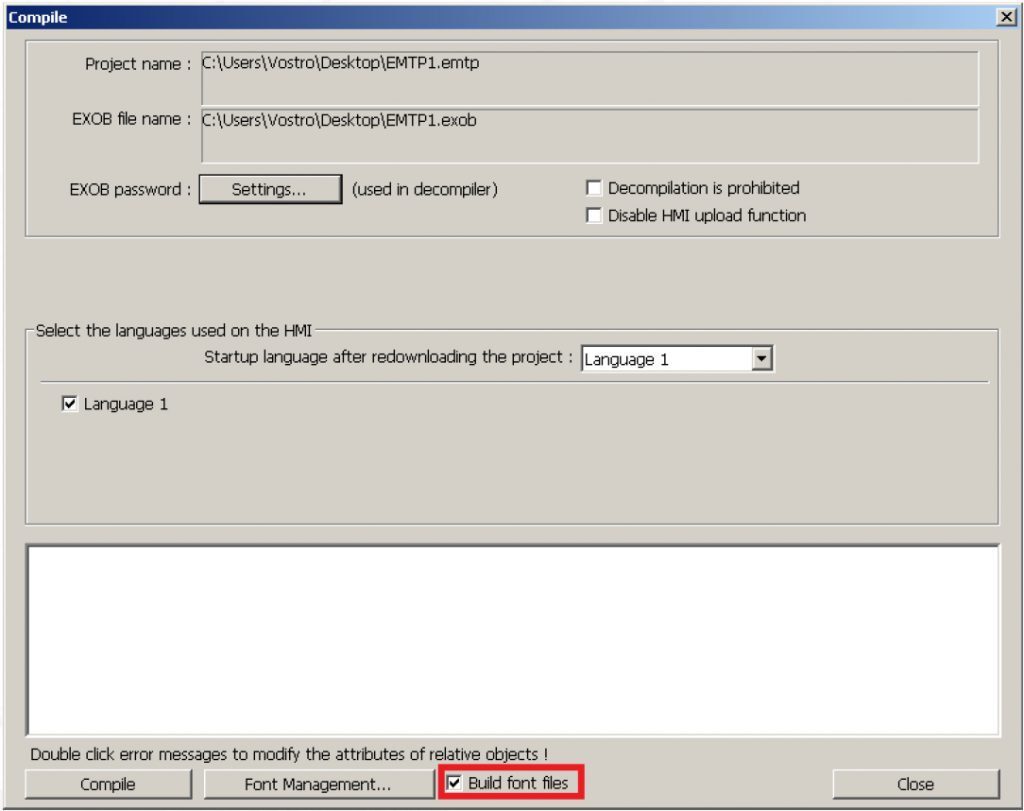
Kolejną rzeczą, jakiej musimy dopilnować, jest to, aby podczas wgrywania projektu na panel, wgrać na niego również pliki czcionek. Wykonywane jest to wtedy, gdy w oknie wgrywania projektu, zaznaczona jest niżej wskazana opcja (jak głosi znajdujący się obok niej napis, czynność tą możemy wykonać jednokrotnie [unikając wgrywania za każdym razem tych samych plików, które i tak istnieją już w panelu]):
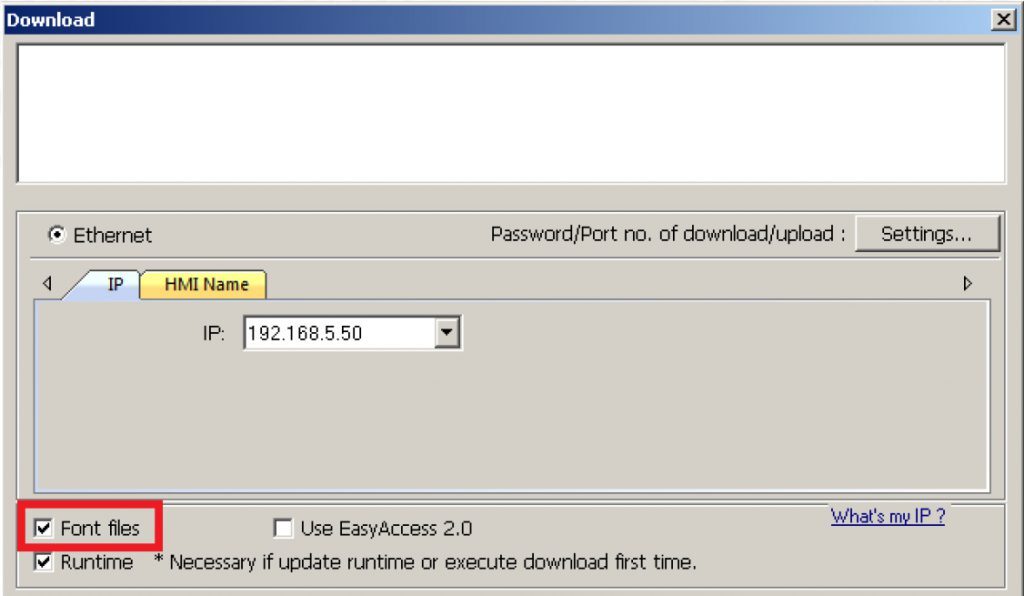
4. Przypadki, w których polskie znaki diakrytyczne wyświetlają się, jednak ogólnie, napisy wyświetlane przez panel, mają inny wygląd od tego jaki prezentowany jest podczas edycji projektu:
Istnieją kroje czcionek, których panele Weintek nie są wstanie w sposób wierny wyświetlić na ekranie. W takich przypadkach należy posiłkować się przekształcaniem takich napisów na obrazy bitmapowe, a uzyskuje się to dzięki wskazaniu poniżej opcji, występującej w zakładkach Label edycji obiektów projektu: